在安装电脑的时候,很多人会选择固态硬盘,固态硬盘体积小,运行速度快,受到很多用户的青睐,但是使用寿命短,所以有些用户会选择安装机械硬盘来存储数据。在使用过程中会发现机械硬盘的拷贝速度特别慢。
那么如何优化提速呢?下面小编就来教大家如何提高Win10系统的机械硬盘速度。具体如下:1。打开我的电脑,然后选择要优化的驱动器号,右键单击该驱动器号,
在弹出菜单中选择“属性”菜单项; 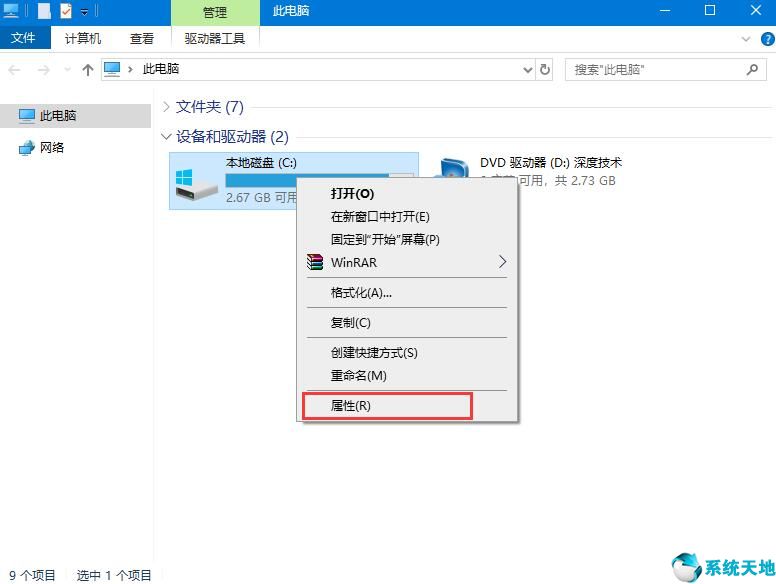 2.此时,硬盘分区的属性窗口将会打开。
2.此时,硬盘分区的属性窗口将会打开。
然后单击窗口中的“工具”选项卡; 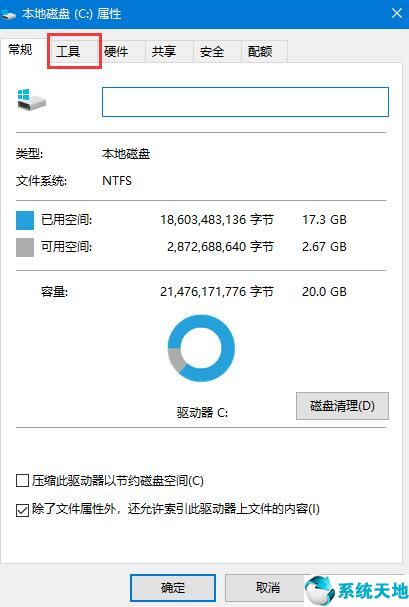 3.在打开的窗口中找到“优化并整理驱动器”项,点击其下的“优化”按钮;
3.在打开的窗口中找到“优化并整理驱动器”项,点击其下的“优化”按钮; 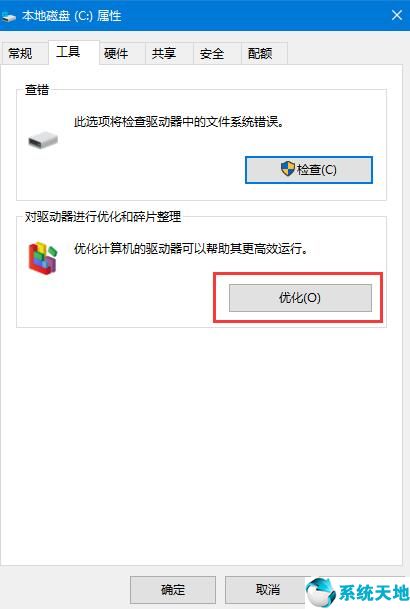 4.“优化驱动器”窗口将会打开。
4.“优化驱动器”窗口将会打开。
在这里选择要优化的盘符,然后点击右下角的“优化”按钮; 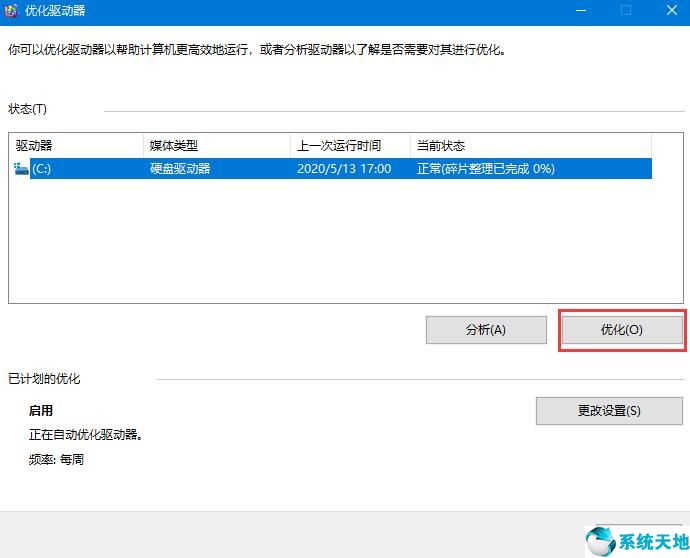 5.优化完成后,会显示上次优化的时间,以及之前当前硬盘状态是否正常;6.怕下次忘了优化,或者觉得优化麻烦。
5.优化完成后,会显示上次优化的时间,以及之前当前硬盘状态是否正常;6.怕下次忘了优化,或者觉得优化麻烦。
可以设置系统自动优化,只需点击窗口下方的“启用”按钮即可; 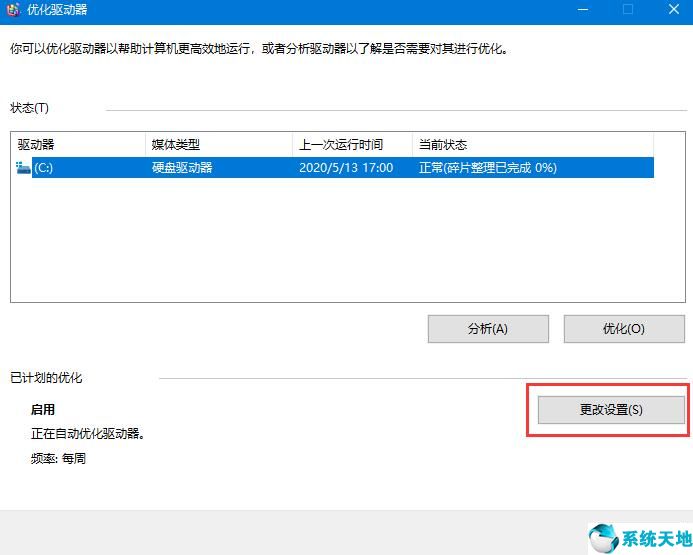 7.这时会弹出驱动器优化窗口。在此选择“按计划运行”前的复选框,然后在频率项中设置自动优化周期。
7.这时会弹出驱动器优化窗口。在此选择“按计划运行”前的复选框,然后在频率项中设置自动优化周期。
接下来点击“选择”按钮,在窗口中选择要自动优化的盘符,最后点击“确定”按钮;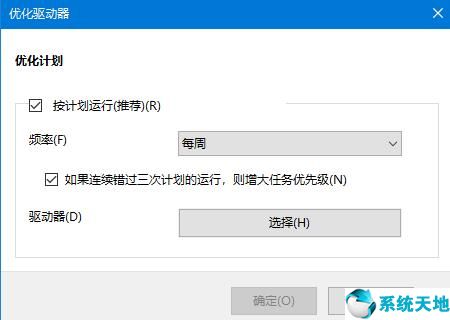 8,所以设置成功,以后系统会根据这个设置自动优化,不需要手动操作。
8,所以设置成功,以后系统会根据这个设置自动优化,不需要手动操作。
以上就是Win10系统机械硬盘如何提速的详细方法。有需要的可以参考操作,希望能帮到你。本文来自Win10专业版,转载请注明出处。